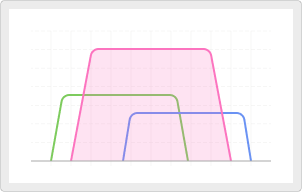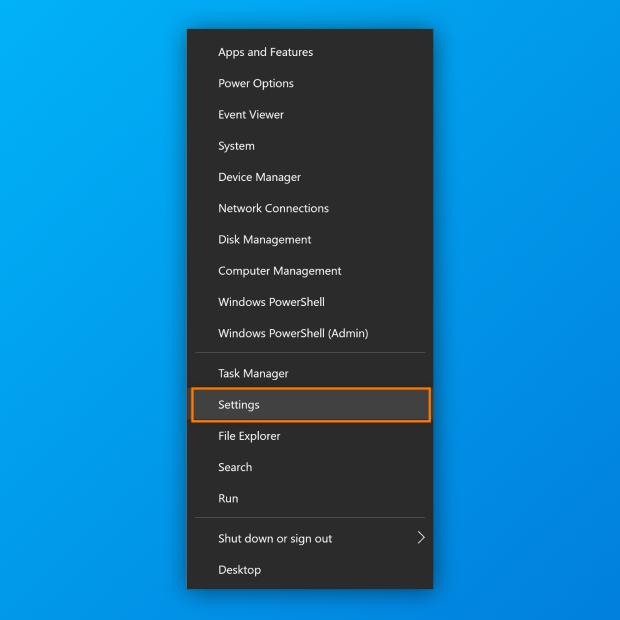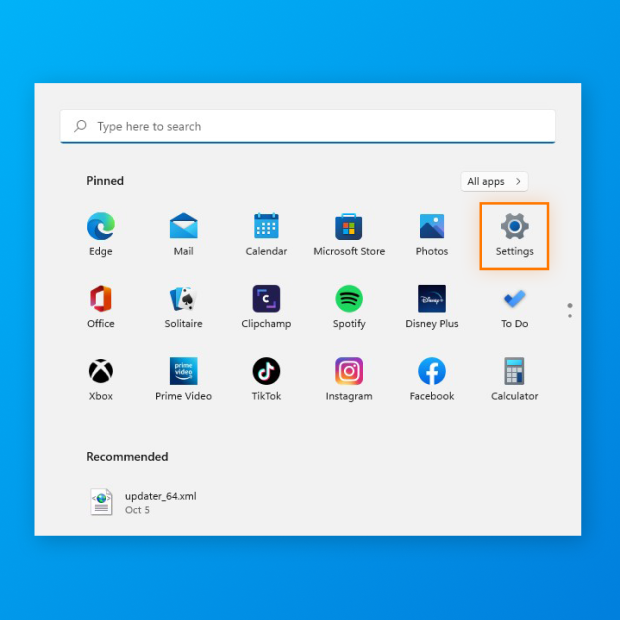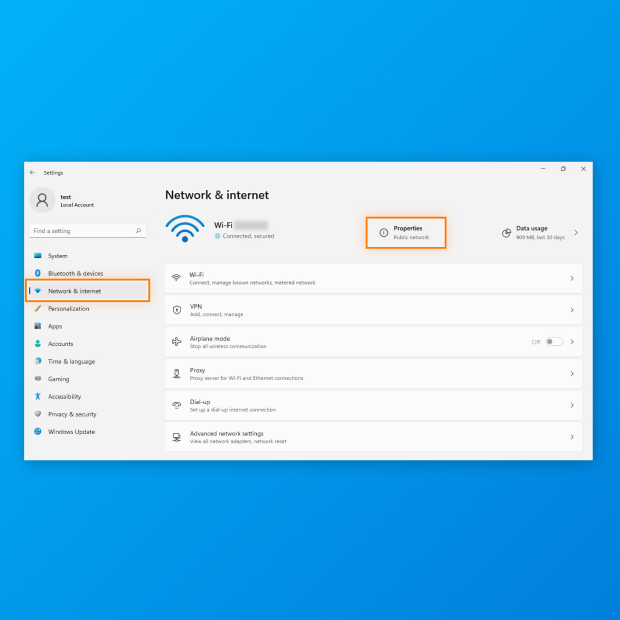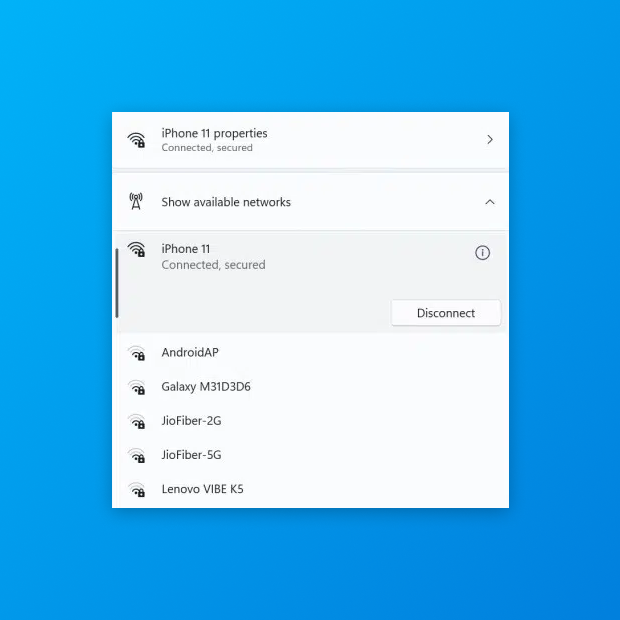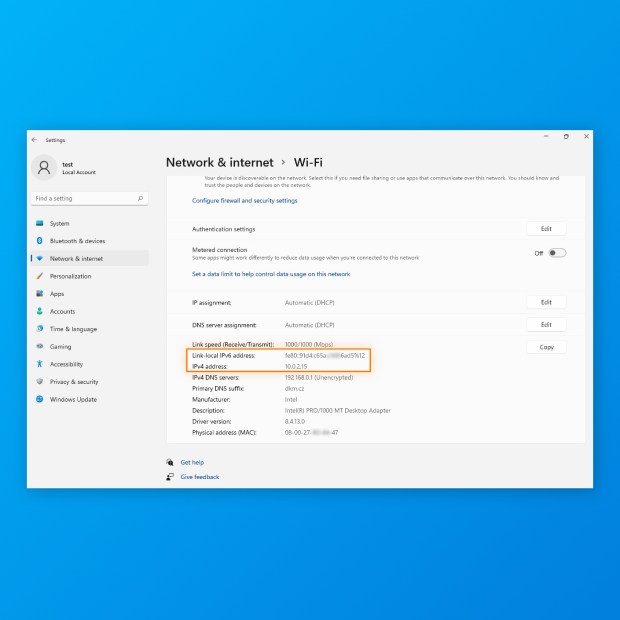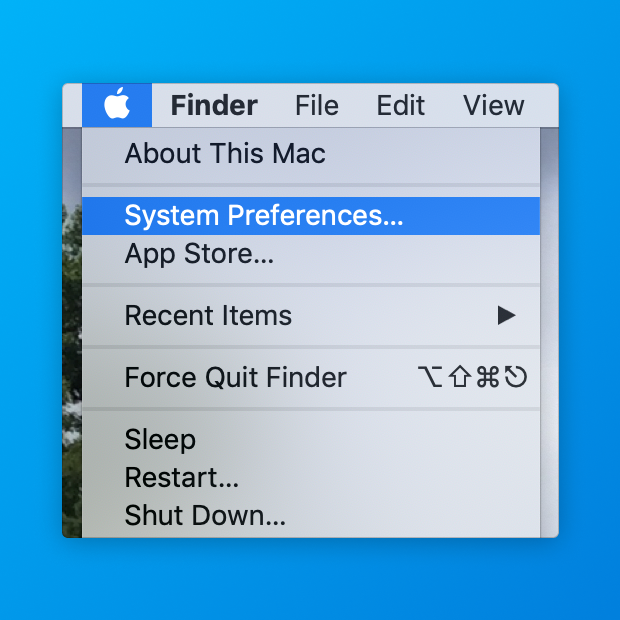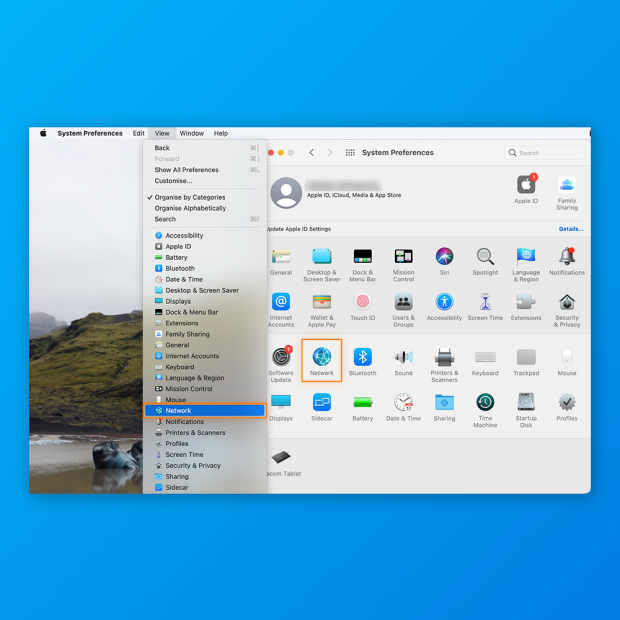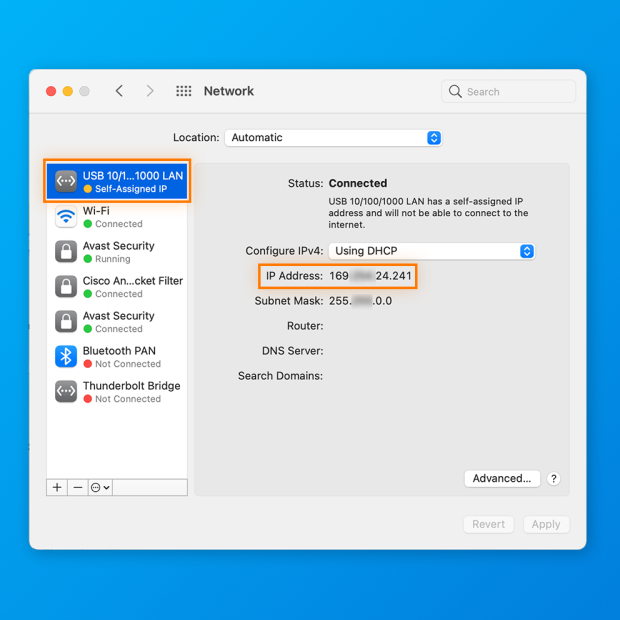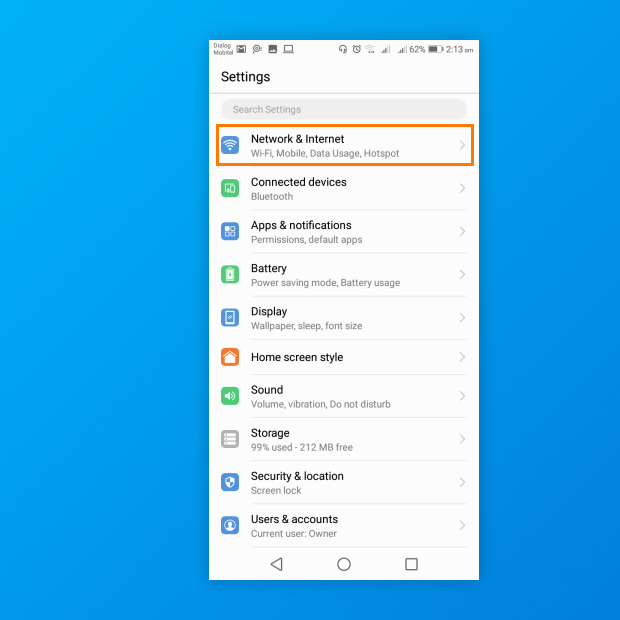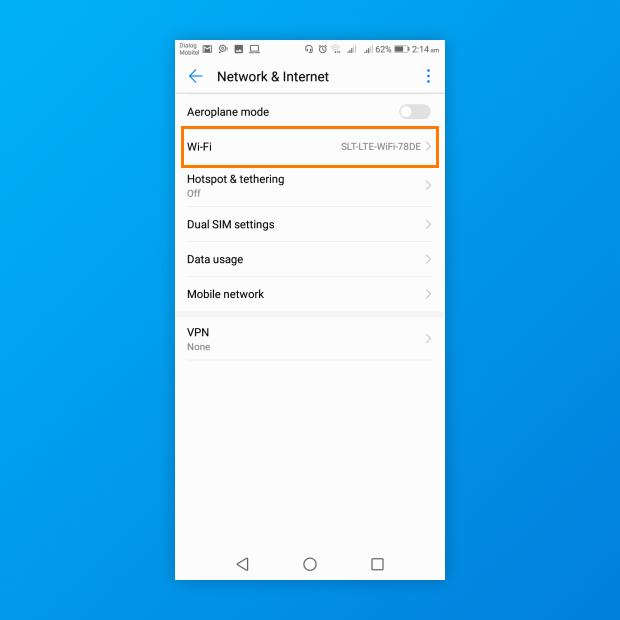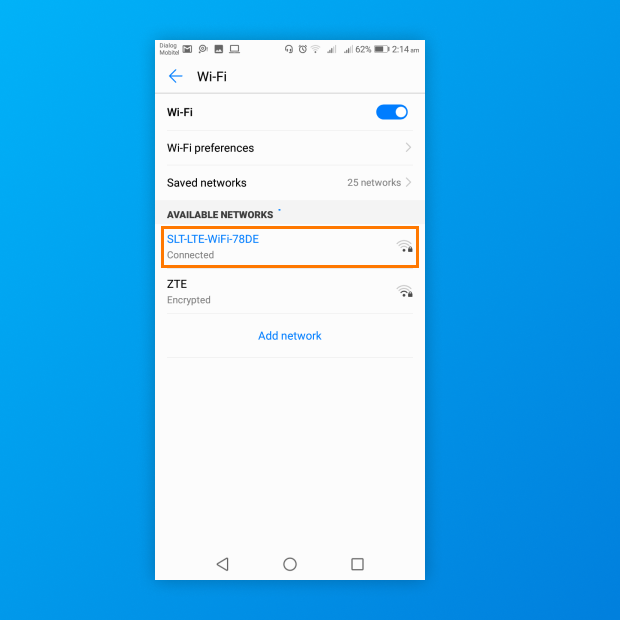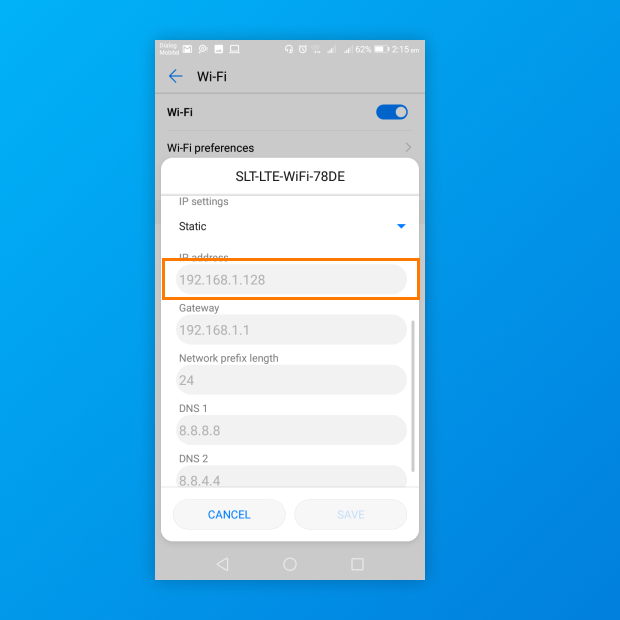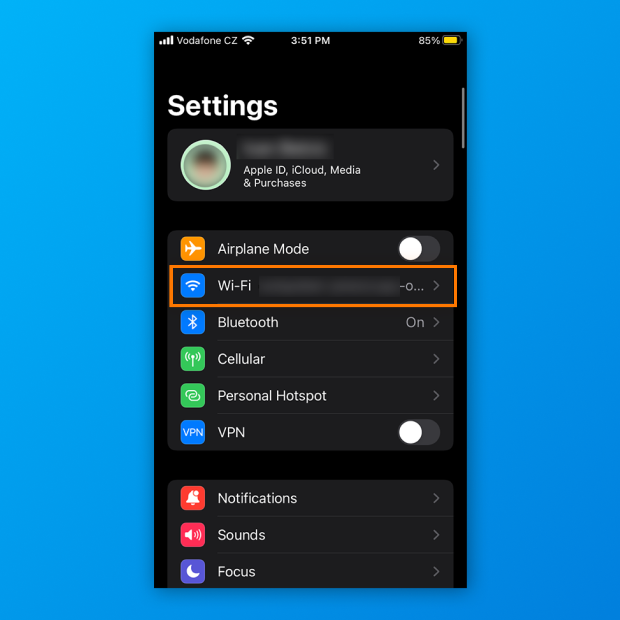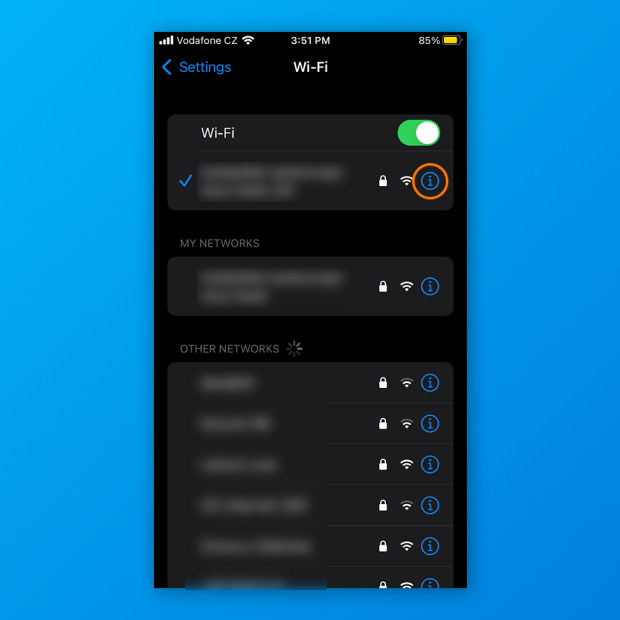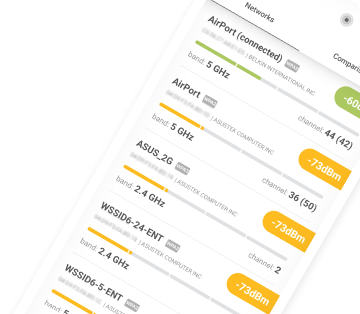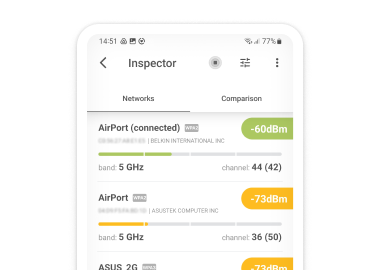Qual o meu endereço IP?
Todos os dispositivos em rede têm um endereço IP, mas apenas alguns dispositivos estão diretamente expostos à Internet pública. Aqueles que fornecem o acesso à Internet possuem um endereço IP público, enquanto aqueles que estão dentro da rede local possuem um endereço IP privado.
Pegue o seu celular, por exemplo. Se você for como a maioria das pessoas, você se conecta à Internet usando uma rede Wi-Fi em sua casa. Essa mesma rede sem fio é utilizada por muitos outros aparelhos.

Cada dispositivo na rede Wi-Fi da sua casa recebe um endereço IP privado exclusivo (como 192.168.1.104 ou 192.168.1.210) que permite que ele se comunique com outros dispositivos na mesma rede. Você pode acessar o painel de administração do seu roteador wifi para ver uma lista de todos os dispositivos conectados à ele e os endereços IP atribuídos para cada aparelho.
No entanto, ao acessar um site como o https://www.whatsmyip.org/ (qual é meu IP?) no celular, um endereço IP completamente diferente daquele atribuído ao seu celular na sua rede privada é exibido. Por quê? Porque esse é o endereço IP público do seu roteador wi-fi. Esse endereço foi atribuído à você por seu provedor de serviços de Internet (ISP).
E esse é o trabalho do seu roteador/modem. Ele conecta a sua rede privada local (a rede da sua casa) à Internet através do seu endereço de IP público. Portanto, toda vez que você se perguntar qual o meu endereço IP?, lembre-se da diferença entre endereços IP privados e públicos.